သင့်တွင် Mac သို့မဟုတ် MacBook တစ်လုံးပိုင်ဆိုင်ပါက သင့်ဘက်ထရီအား မည်မျှလည်ပတ်ကြောင်းရှာဖွေရန် အလွန်လွယ်ကူကြောင်း သင်သေချာပေါက်သိသည်။ မစတင်ရသေးသူများအတွက်၊ ဘယ်ဘက်အပေါ်ထောင့်ရှိ အိုင်ကွန်ကို Option ကိုနှိပ်ပြီး About This Mac ကိုနှိပ်ခြင်းဖြင့် ၎င်းကို သင်ပြုလုပ်နိုင်ပါသည်။ ဝင်းဒိုးအသစ်တွင်၊ စက်ဝိုင်းအရေအတွက်ရှိပြီးသားဖြစ်သည့် ပါဝါကဏ္ဍသို့ ရွှေ့ပါ။ ကံမကောင်းစွာဖြင့်၊ iPhone သို့မဟုတ် iPad တွင်၊ ဆက်တင်များ သို့မဟုတ် စနစ်အတွင်းရှိ အခြားနေရာများတွင် အလားတူအချက်အလက်များကို ကျွန်ုပ်တို့ ရှာမတွေ့ပါ။ ဒီတော့ iPhone ဒါမှမဟုတ် iPad ရဲ့ ဘက်ထရီ လည်ပတ်မှု ဘယ်လောက်ရှိလဲဆိုတာကို ဘယ်လိုရှာဖွေနိုင်မလဲ။
အဲဒါဖြစ်နိုင်တယ်။ မင်းကို စိတ်ဝင်စားတယ်။
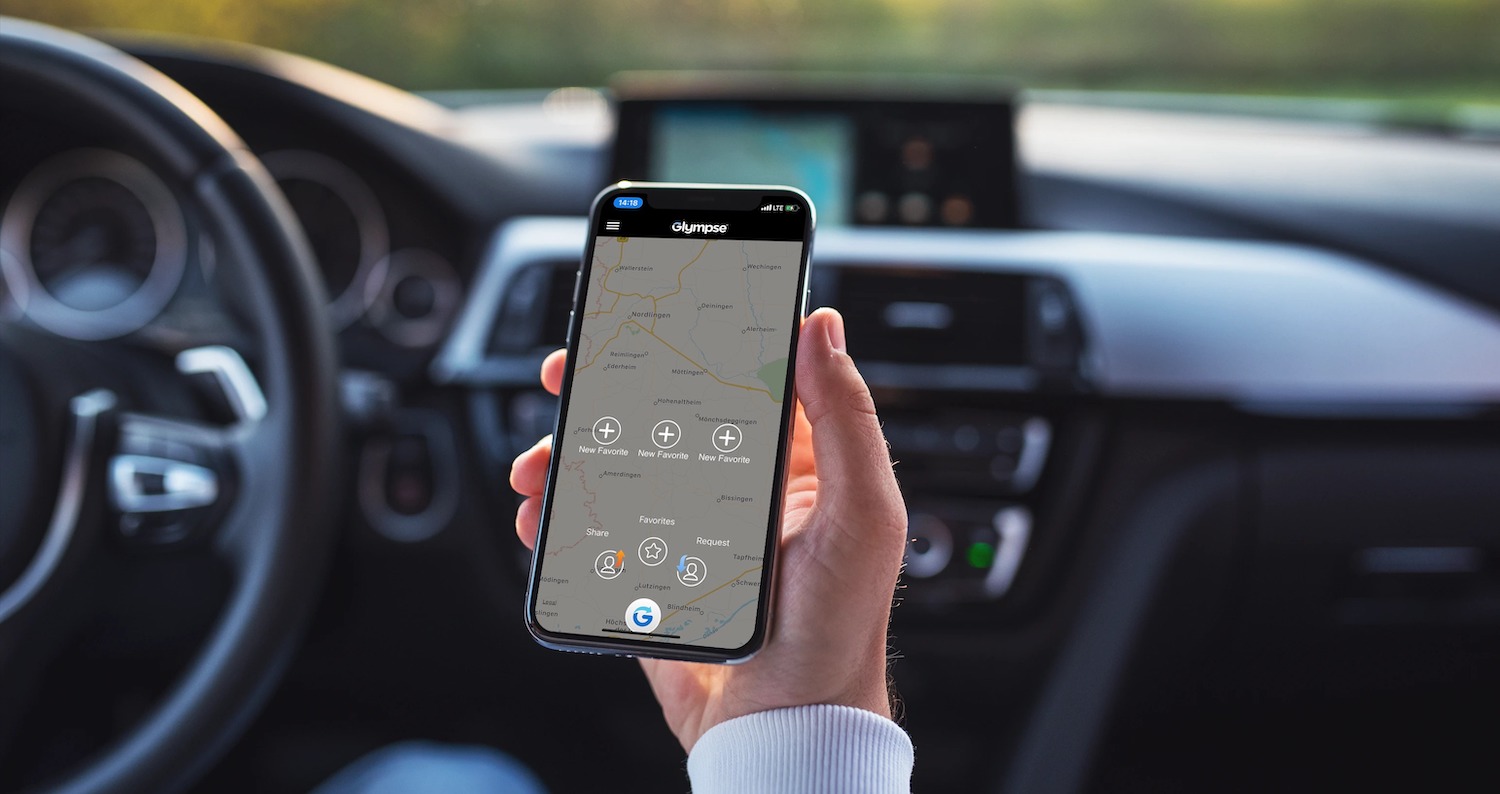
သင့် iPhone သို့မဟုတ် iPad ဘက်ထရီ မည်မျှလည်ပတ်သည်ကို ရှာဖွေပါ။
iPhone သို့မဟုတ် iPad တွင် ဘက်ထရီ လည်ပတ်မှု အရေအတွက်ကို သိရှိလိုပါက၊ Mac သို့မဟုတ် MacBook မပါဘဲ လုပ်၍မရပါ။ လက်ရှိချိတ်ဆက်ထားသော စက်၏ဘက်ထရီအကြောင်း အချက်အလက်များကို သင့်အား ပေးစွမ်းနိုင်သည့် macOS စက်များတွင် မရေမတွက်နိုင်သော အပလီကေးရှင်းများ ရှိပါသည်။ သို့သော် ကျွန်ုပ်သည် အသုံးဝင်သော အက်ပ်ကို ကိုယ်တိုင်ကိုယ်ကျ တွေ့ရှိခဲ့သည်။ အုန်းဘက်ထရီ၊ ၎င်းသည် လုံးဝအခမဲ့ရရှိနိုင်ပြီး ဘက်ထရီစက်ဝန်းများကိုသာ ပြသနိုင်သည်။ ဤအပလီကေးရှင်းကို ဒေါင်းလုဒ်လုပ်ရန်၊ အသုံးပြု၍ ဆော့ဖ်ဝဲရေးသားသူ၏ဆိုက်သို့ သွားပါ။ ဒီလင့်ခ်ပြီးနောက် ခလုတ်ကိုနှိပ်ပါ။ ဒေါင်းလုပ် ဒေါင်းလုဒ်ပြီးသည်နှင့်၊ အက်ပ်တွင် နှစ်ချက်နှိပ်ပါ။ a ပြေး သူမ။ သင်ထိုသို့လုပ်ဆောင်ပြီးသည်နှင့်၊ သင်သည်သင်၏ iPhone သို့မဟုတ် iPad ၏ဘက်ထရီလည်ပတ်ရေတွက်မှုကိုစစ်ဆေးလိုသည်။ Lightning cable ဖြင့်ချိတ်ဆက်ပါ။ (iPad Pro USB-C ကြိုးကိစ္စ) Mac သို့မဟုတ် MacBook အတွက်. စက်ပစ္စည်းကို ချိတ်ဆက်ပြီးနောက်၊ အက်ပ်၏ထိပ်ပိုင်းမီနူးရှိ ကဏ္ဍသို့ ရွှေ့ပါ။ iOS စက်ပစ္စည်း. ထို့နောက်တွင် သင့်ချိတ်ဆက်ထားသော စက်ပစ္စည်းနှင့်ပတ်သက်သော အချက်အလက်အားလုံးကို ဘက်ထရီအားသွင်းမှု သို့မဟုတ် ၎င်း၏စွမ်းရည်အကြောင်း အချက်အလက်များနှင့်အတူ ဤနေရာတွင် သင်တွေ့လိမ့်မည်။ သံသရာအရေအတွက် ပြီးရင် နာမည်နဲ့ လိုင်းထဲမှာ ဘက်ထရီကို တွေ့လိမ့်မယ်။ သံသရာရေတွက်။
အားသွင်းစက်ဝန်း
သင်သည် နည်းပညာကျွမ်းကျင်သော ပါဝါအသုံးပြုသူမဟုတ်ပါက၊ ဘက်ထရီစက်ဝန်းသည် မည်သည်ကိုပင် မသိနိုင်ပါ။ သင်သိသည့်အတိုင်း ဘက်ထရီများသည် အချိန်ကြာလာသည်နှင့်အမျှ အဆက်မပြတ်အားသွင်းခြင်းနှင့် အားသွင်းခြင်းနှင့်အတူ ကုန်ဆုံးသွားတတ်ပါသည်။ ဘက်ထရီစက်ဝန်းတစ်ခုအား 100% မှ 0% အထိ ပြီးပြည့်စုံသော ဘက်ထရီအား ထုတ်လွှတ်မှုအဖြစ် လက်တွေ့တွင် ရေတွက်သည်။ ထို့ကြောင့် သင့်စက်တွင် 100% အားသွင်းပြီး 50% သို့ ပြန်လွှတ်ပါက စက်ဝန်းတစ်ဝက်ကို ရေတွက်ပါသည်။ သို့သော် ဘက်ထရီအား 0% သို့ အားသွင်းလိုက်တိုင်း full cycle တစ်ကြိမ် ရေတွက်မည်မဟုတ်ကြောင်း သတိပြုသင့်သည်။ ဥပမာအားဖြင့်၊ အကယ်၍ သင့်တွင် 20% ဘက္ထရီရှိ၍ ၎င်းအား 0% သို့ လွှတ်ထားလျှင် ၎င်းသည် လည်ပတ်မှုအပြည့်မဟုတ်တော့ဘဲ ဘက်ထရီအား 80% တစ်နည်းနည်းဖြင့် ပြန်ထုတ်ရမည်ဖြစ်ပါသည်။ သို့မှသာ သံသရာ တစ်ခုတည်းကို ရေတွက်နိုင်မည်ဖြစ်သည်။ အောက်ဖော်ပြပါပုံသည် ဘက်ထရီစက်ဝန်း၏သဘောတရားကို နားလည်ရန် ကူညီပေးပါမည်။
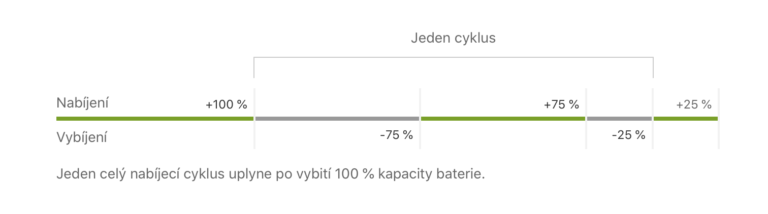
ဘက်ထရီက ဘယ်လောက်ကြာကြာခံသလဲ။
အတွင်းဘက်ထရီ အိုင်ဖုန်းများ apple ကုမ္ပဏီရဲ့ အဆိုအရတော့ ကြာရှည်ခံပါတယ်။ 500 သံသရာ. ဘယ်တော့လဲ iPad ပါ။ အဲဒါနဲ့ ပတ်သက်ပြီး 1 သံသရာဦးသန့်၏ အပြင်၊ Apple Watch သို့မဟုတ် MacBook. iPod ကို ပြီးရင် ကန့်သတ်ချက်ရှိတယ်။ 400 သံသရာ. သို့သော်လည်း ဤပန်းတိုင်ကိုကျော်လွန်ပြီးနောက်ဘက်ထရီသည် အလုပ်မလုပ်တော့ဟု အတိအကျမဆိုလိုပါ - ကိစ္စအများစုတွင် ၎င်းသည် ဆက်လက်အလုပ်လုပ်နေသော်လည်း အသုံးပြုခြင်းဖြင့် ၎င်း၏စွမ်းဆောင်ရည်နှင့် ခံနိုင်ရည်ကို ဆုံးရှုံးသွားစေသည်။
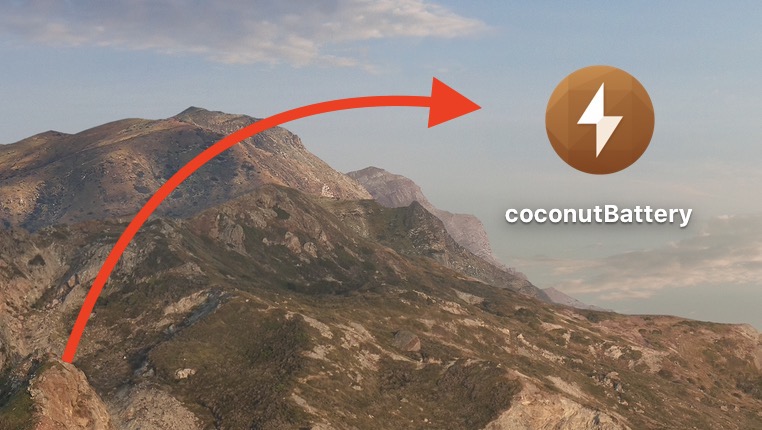
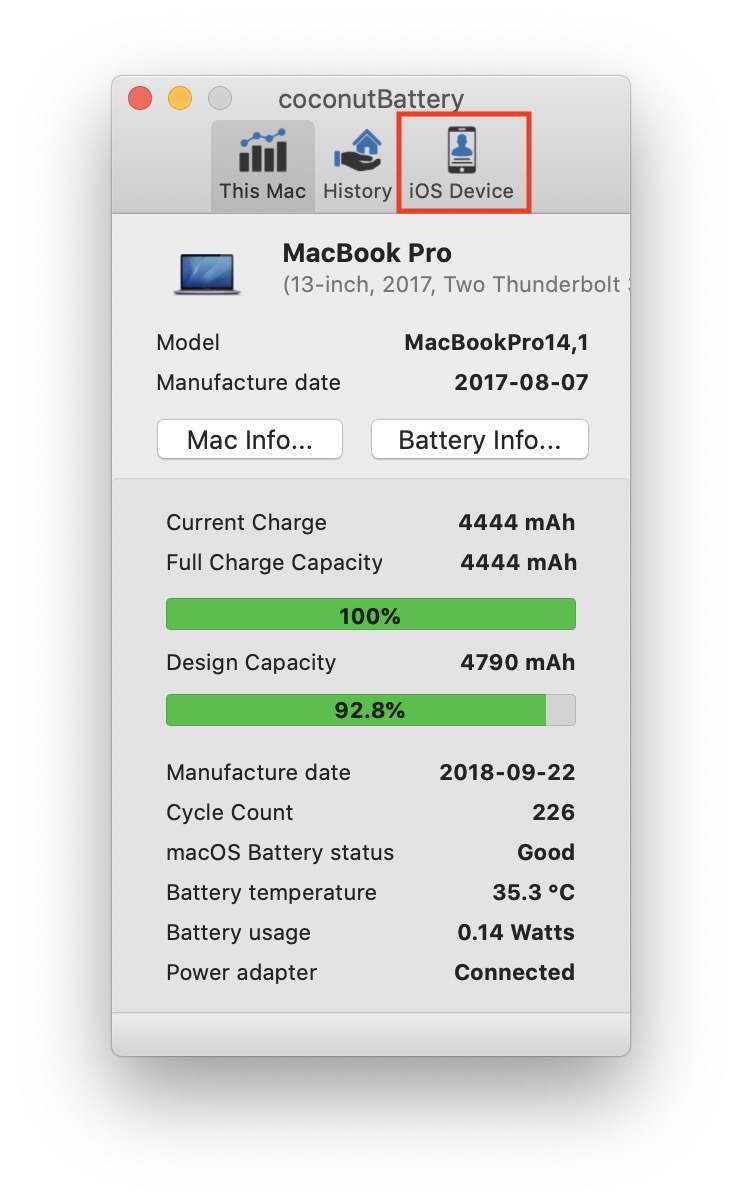
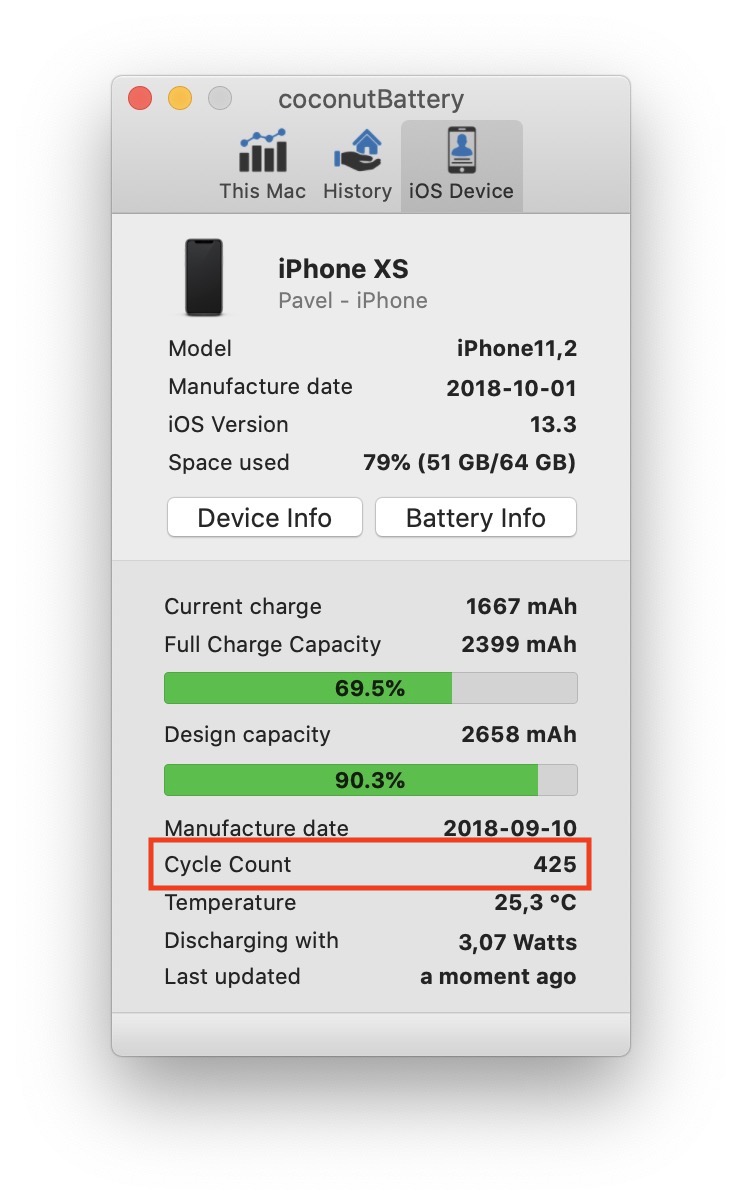
ကိစ္စမရှိပါဘူး၊ ဘာလို့လဲဆိုတော့ အချိန်အများစုဟာ update ဖြစ်နေလို့ပါ.. နောက်ဆုံး premno ရဲ့ ဥပမာတစ်ခုအနေနဲ့.. ခံနိုင်ရည်က 30-40% လောက်သက်သာတယ်။
အပလီကေးရှင်းသည် Win တွင်လည်းရှိပါသလား။
ဟေး မဖြစ်နိုင်ဘူး…